本文摘自网络,侵删!
很多小伙伴都遇到过win7系统更换壁纸内部错误的困惑吧,一些朋友看过网上零散的win7系统更换壁纸内部错误的处理方法,并没有完完全全明白win7系统更换壁纸内部错误是如何解决的,今天小编准备了简单的解决办法,只需要按照 第一步:打开一个文件夹,(如:我的电脑等),点击左上角的“组织”。 第二步:选择“文件夹和搜索选项”。的顺序即可轻松解决,具体的win7系统更换壁纸内部错误教程就在下文,一起来看看吧!
第一步:打开一个文件夹,(如:我的电脑等),点击左上角的“组织”。
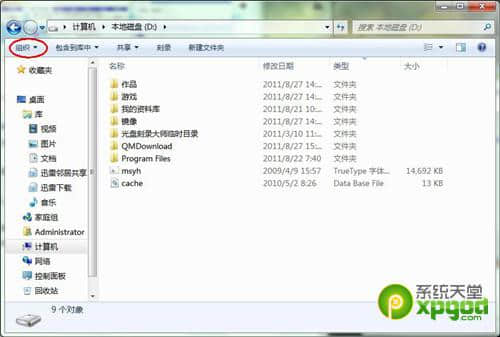
第二步:选择“文件夹和搜索选项”。
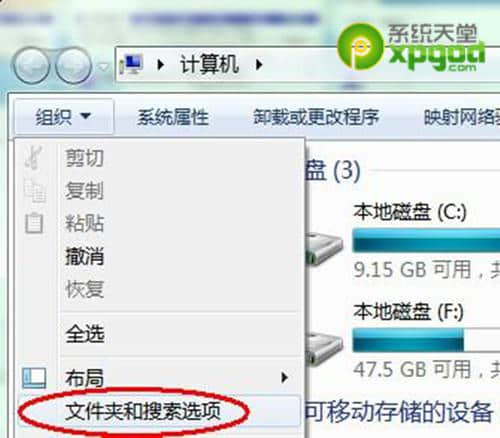
第三步:选择小窗口的查看选项,去掉“隐藏受保护的操作系统文件”,再选中“显示隐藏的文件、文件夹或驱动器”。
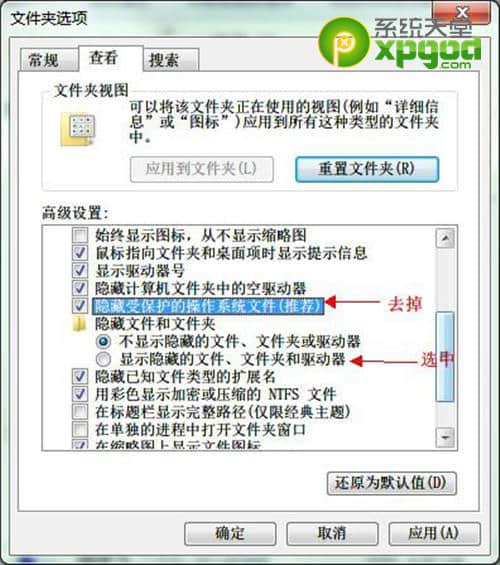
第四步:打开“C:用户你的用户名AppDataRoamingMicrosoftWindowsThemes”,删除里面的所有文件。
第五步:重复第二步的方法把文件都隐藏起来。
就是这五个步骤,解决了win7中更换壁纸的内部错误。现在你就可以尽情更换自己喜欢的壁纸了,不过一定不要漏掉最后的步骤。现在无法更换壁纸的这个内部错误解决了吧!如果还有其他有关于win7的错误,尽管向小编提出来吧!
相关阅读 >>
win7系统启动时提示press esc in 1 seconds的解决方法
更多相关阅读请进入《win7》频道 >>




